Cómo hacer grabaciones multitoma en GarageBand
Usted puede guardar la grabación de parte de una composición en la de Apple GarageBand hasta que sienta que su rendimiento es perfecto. Usted puede incluso combinar el mejor rendimiento de una sola toma, con la mejor toma en otro. Para realizar una grabación multitoma:
Conteúdo
- Elige la sección de la canción que desea trabajar haciendo clic en el botón de modo de ciclo.
- Arrastrar y cambiar el tamaño de la región para que su lado izquierdo se alinee con el área que desea iniciar la grabación.
- Registro pulse para iniciar la grabación de la pista adecuada.
- Haga clic en reproducir cuando desee detener la grabación.
- Haga clic en play para escuchar que toman o haga clic en el número de círculos y elegir otra toma en el menú take que aparece.
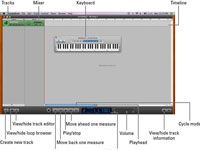
 Agrandar
AgrandarElige la sección de la canción que desea trabajar haciendo clic en el botón de modo de ciclo.
Un pasaje cíclico amarillo aparece debajo de la regla de tiempos.
Arrastrar y cambiar el tamaño de la región para que su lado izquierdo se alinee con el área que desea iniciar la grabación.
También desea que el lado derecho se alinea con la que desea la región a fin.
Registro Pulse para iniciar la grabación de la pista adecuada.
La cabeza lectora se mueve a través de la región y luego empieza otra vez y otra vez.
Haga clic en Reproducir cuando desee detener la grabación.
Un número círculo aparece en la esquina superior izquierda de la región ciclo, indicando el número de la toma activa o de la última toma que ha grabado. Así que si ha grabado cinco tomas, el número circundado es 5.
Haga clic en play para escuchar que toman o haga clic en el número de círculos y elegir otra toma en el menú Take que aparece.
Después de audicionar toda tu toma, puede eliminar las que ya tienes ningún uso para.
Para combinar el mejor rendimiento de una toma con una de la otra toma, seleccione la región ciclo y mover la cabeza lectora hasta el punto en el que desea hacer la transición sin problemas de una toma a otra. Elija Edición-Split y luego asignar cada toma como antes.





